휴대폰 또는 PC에서 줌 프로필 사진을 제거하는 방법

Zoom 프로필 사진을 제거하는 방법과 그 과정에서 발생할 수 있는 문제를 해결하는 방법을 알아보세요. 간단한 단계로 프로필 사진을 클리어하세요.
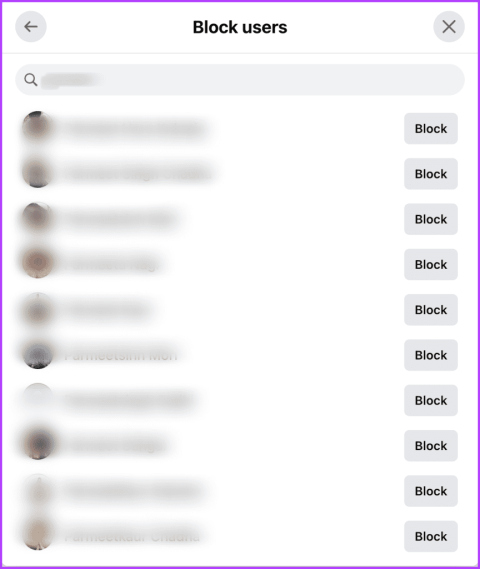
누군가가 Facebook에서 귀하를 차단 하면 귀하는 그 사람에게 연락하거나, 보거나, 태그할 수 없습니다. 하지만 그들은 여전히 귀하의 Facebook 활동을 볼 수 있습니다. 이제 그것은 불공평하지 않습니까? 그런 다음 필드를 평준화하고 이미 Facebook에서 귀하를 차단한 사람을 차단해 보겠습니다. 생각만큼 쉽지는 않지만 왜 그럴까요?
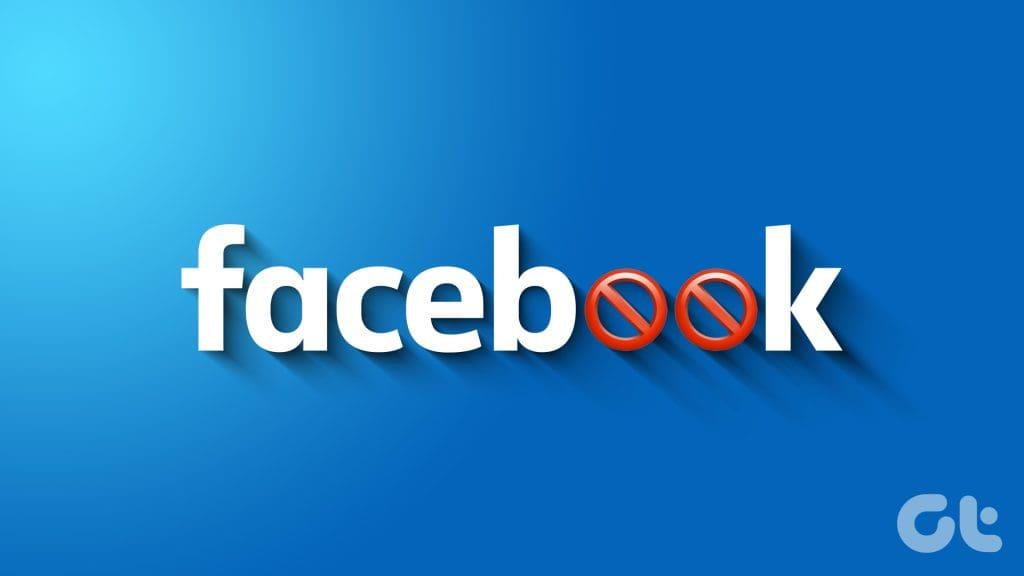
이미 당신을 차단한 사람을 Facebook에서 차단하는 것은 그 사람을 먼저 차단하는 것과 다르기 때문입니다. 우리는 이것이 '그들은 우리가 알고 있다는 것을 그들은 모른다'는 일종의 상황처럼 보인다는 것을 알고 있지만, 친구(우리)는 무엇을 위한 것입니까? 여기에 해결책이 있습니다.
예, 하지만 앞서 언급했듯이 누군가를 차단하는 것보다 조금 더 복잡합니다. 우선, 누군가를 차단하려면 아래 스크린샷과 같이 Facebook에 사용자 프로필을 제공해야 합니다.
하지만 귀하가 차단되었으므로 Facebook을 통해서도 그 사람의 프로필을 보거나 공유할 수 없습니다. 그래서 지금 프로필을 검색해도 찾을 수 없게 됩니다. 따라서 그런 식으로 차단할 수는 없습니다.
보시다시피, 상황은 '우리는 휴식 중이었습니다'에서 복잡해졌습니다(모두 말장난을 의도한 것입니다, 친구).
차단기를 차단하려면 https://www.facebook.com/john.doe와 같은 Facebook 프로필이 필요합니다. 분명히 이 URL이 어딘가에 저장되어 있지 않을 수도 있으므로 이제 두 가지 옵션이 있습니다.
먼저 Facebook 계정에서 로그아웃하거나(그 사람의 프로필을 볼 수 없음) 다른 브라우저나 장치를 사용하십시오. 그런 다음 Facebook과 함께 이름을 Google에 입력하세요.
적합한 사람을 찾기 전에 몇 가지 프로필을 거쳐야 할 수도 있습니다. 게다가 프로필이 공개되어 있거나 최소한 알아볼 수 있는 프로필 사진이 있으면 더 쉽습니다. 그렇지 않으면 시간과 노력이 좀 걸릴 것입니다.
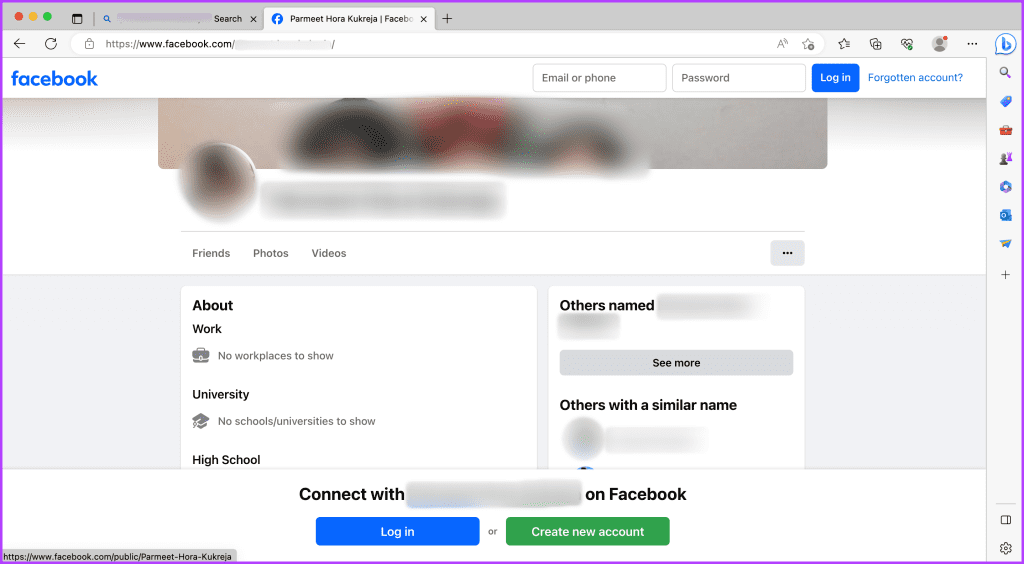
또 다른 옵션은 서로 친구의 도움을 받는 것입니다. 그들은 다음 중 하나를 수행할 수 있습니다.
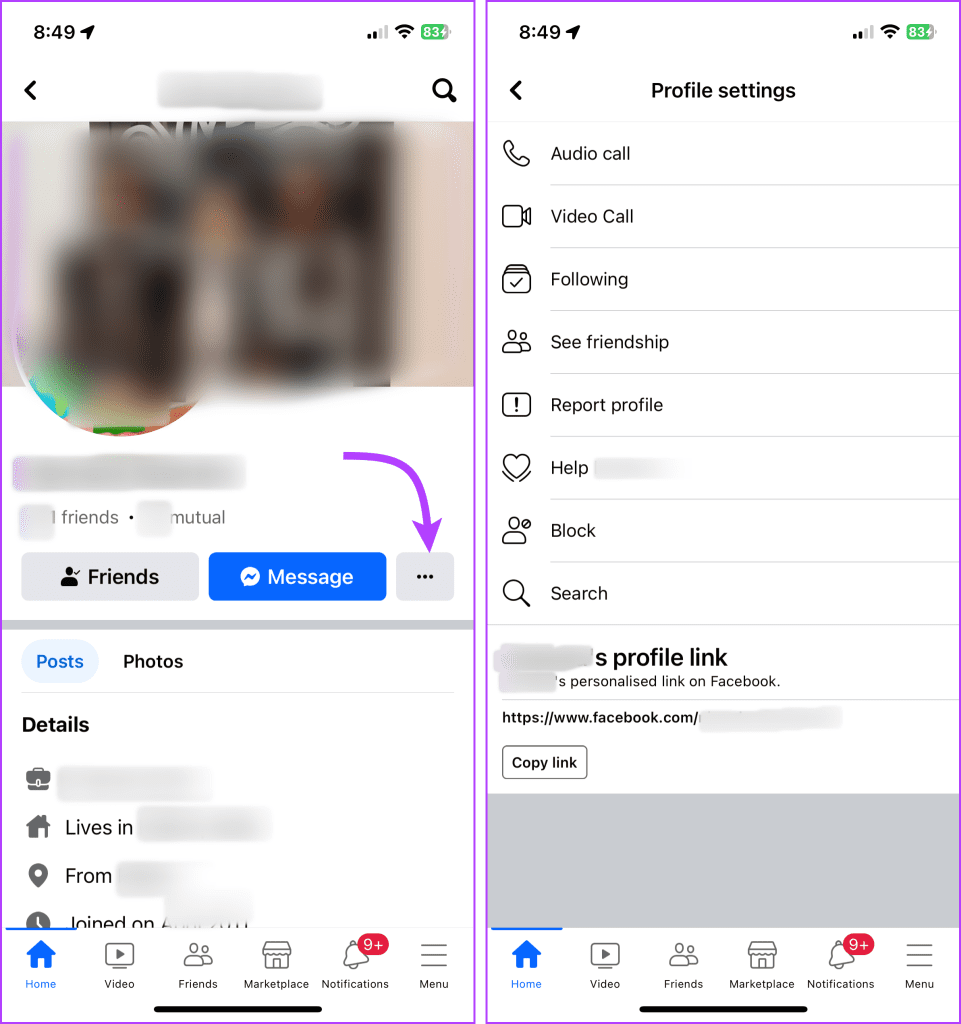
URL이 있으면 귀하를 차단한 사람을 차단할 수 있습니다. 하지만 이 방법은 Facebook 앱에서만 작동합니다. Facebook 웹에서는 어떻게 든 지원되지 않습니다.
1단계 : Facebook 앱을 실행하고 세 줄 아이콘을 탭합니다.
2단계 : 아래로 스크롤하여 설정 및 개인정보 보호 → 설정을 선택합니다.
3단계 : 스크롤하여 대상 및 가시성 섹션에서 차단을 찾아 클릭합니다.
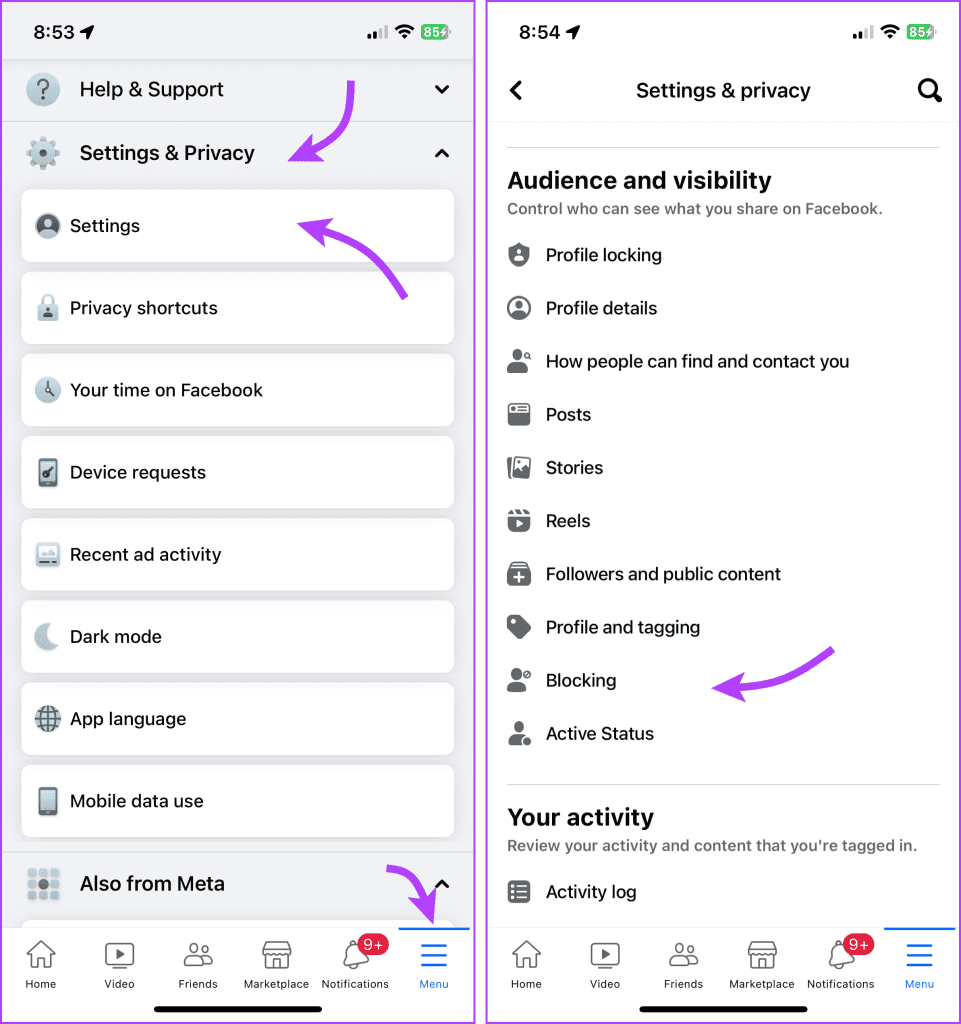
4단계 : '차단 목록에 추가'를 탭하세요.
5단계 : 여기서는 앞서 수집한 URL에서 프로필 이름이나 ID를 추가해야 합니다. 예를 들어 프로필 URL(https://www.facebook.com/john.doe)에서는 'john.doe' 부분만 사용하세요.
6단계 : 몇 가지 옵션이 표시되면 해당 사람을 찾아 이름 옆에 있는 차단을 탭합니다.
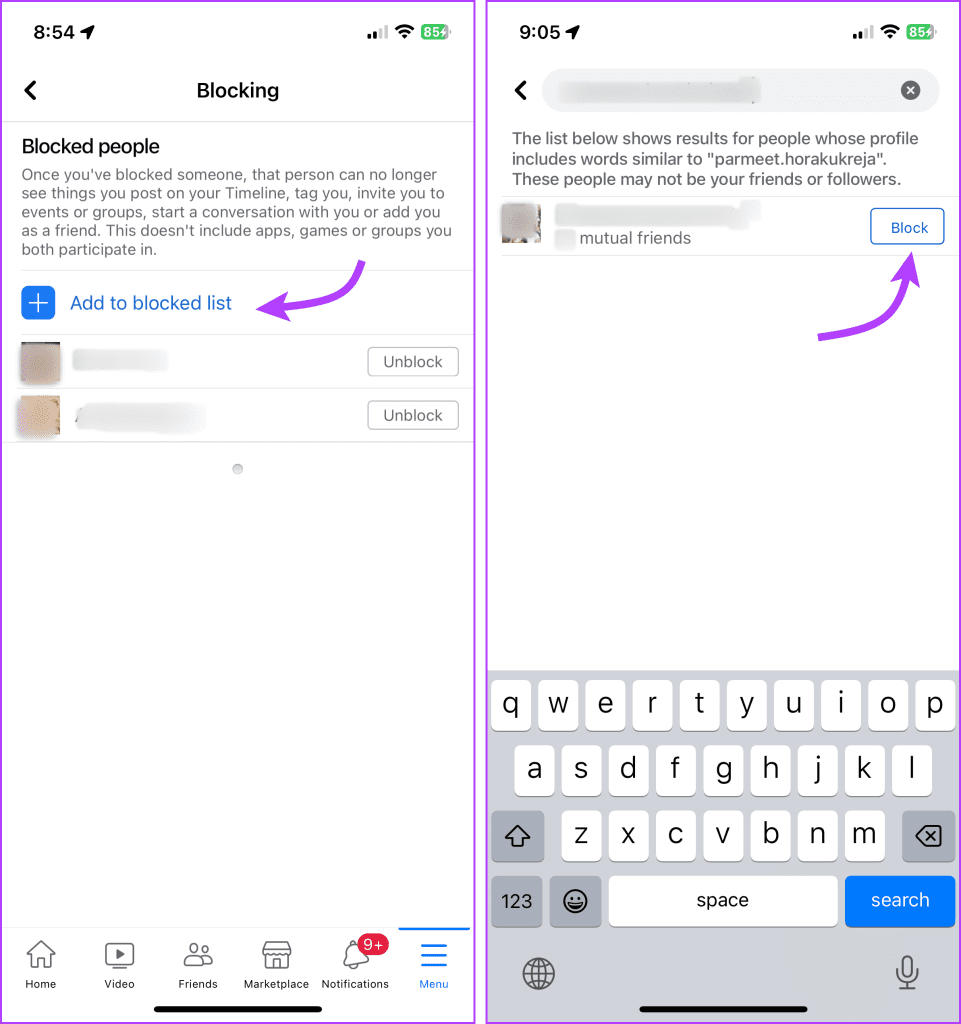
7단계 : 차단을 다시 탭합니다.
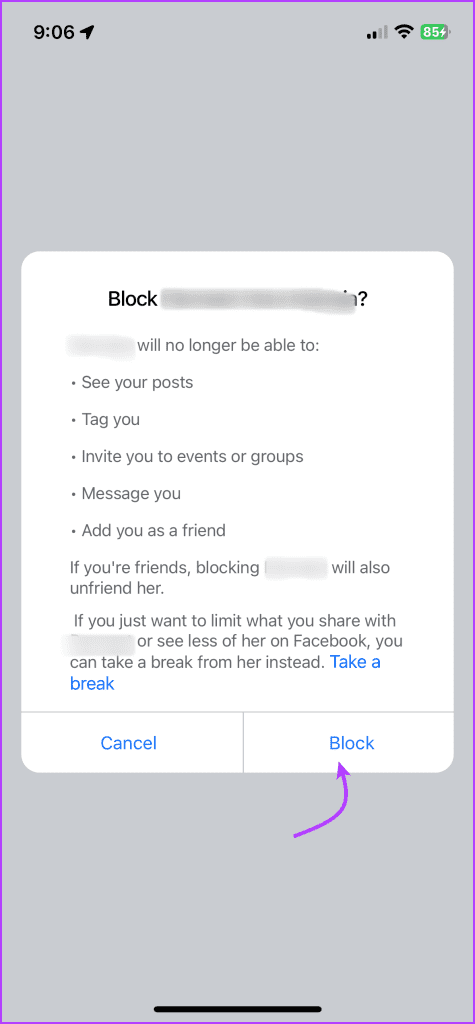
그리고 그게 다야. Facebook 프로필에서 차단기를 성공적으로 차단했습니다. 특히 이 사람은 귀하의 타임라인에서 어떤 것도 볼 수 없습니다. 또한 그들은 귀하의 타임라인에 글을 게시하거나, 귀하를 태그하거나, 귀하에게 친구 요청을 보내거나, 귀하에게 메시지를 보내거나, 귀하에게 초대를 보낼 수 없습니다.
실제로, 그들이 Facebook에서 귀하의 이름을 검색하더라도 귀하의 프로필은 볼 수 없습니다. 또한 Google 등을 사용하는 경우 '이 콘텐츠를 사용할 수 없습니다'라는 알림을 받게 됩니다(Facebook 계정에 로그인하지 않은 경우).
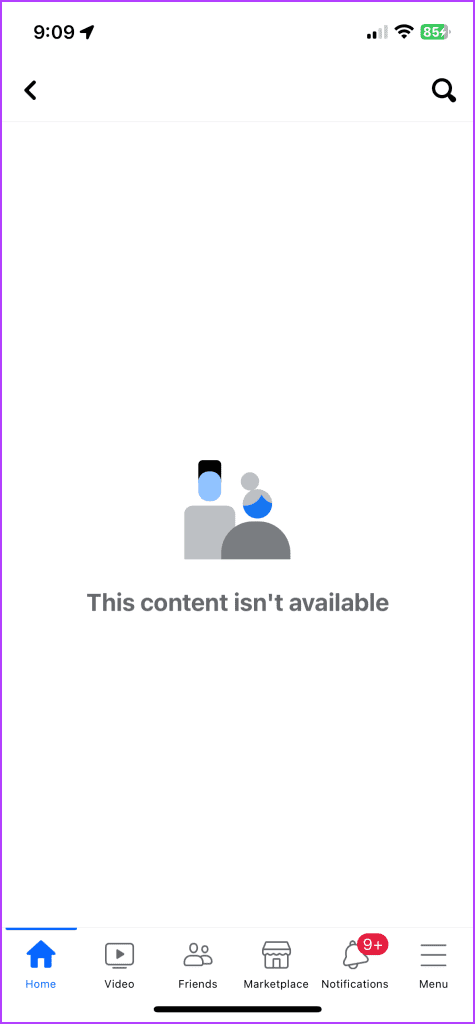
Tit for tat이 문제를 처리하는 올바른 방법은 아니지만 Facebook에서 귀하를 차단한 사람을 차단하는 것은 예상할 수 있는 일입니다. 결국, 그들이 당신에게서 타임라인을 빼앗았는데 왜 그들이 당신의 타임라인을 확인할 특권을 가져야 합니까?
따라서 귀하가 차단되었다는 사실을 발견 하고 이에 대해 불만이 있으신 경우, 저희 가이드가 귀하를 차단하여 귀하에게 평화를 가져다 줄 수 있기를 바랍니다. 평소와 마찬가지로 추가 문의사항이 있으면 댓글 섹션을 누르세요. 그리고 우리에게 더 많은 '친구' 말장난이 있다면 적어두세요.
Zoom 프로필 사진을 제거하는 방법과 그 과정에서 발생할 수 있는 문제를 해결하는 방법을 알아보세요. 간단한 단계로 프로필 사진을 클리어하세요.
Android에서 Google TTS(텍스트 음성 변환)를 변경하는 방법을 단계별로 설명합니다. 음성, 언어, 속도, 피치 설정을 최적화하는 방법을 알아보세요.
Microsoft Teams에서 항상 사용 가능한 상태를 유지하는 방법을 알아보세요. 간단한 단계로 클라이언트와의 원활한 소통을 보장하고, 상태 변경 원리와 설정 방법을 상세히 설명합니다.
Samsung Galaxy Tab S8에서 microSD 카드를 삽입, 제거, 포맷하는 방법을 단계별로 설명합니다. 최적의 microSD 카드 추천 및 스토리지 확장 팁 포함.
슬랙 메시지 삭제 방법을 개별/대량 삭제부터 자동 삭제 설정까지 5가지 방법으로 상세 설명. 삭제 후 복구 가능성, 관리자 권한 설정 등 실무 팁과 통계 자료 포함 가이드
Microsoft Lists의 5가지 주요 기능과 템플릿 활용법을 통해 업무 효율성을 40% 이상 개선하는 방법을 단계별로 설명합니다. Teams/SharePoint 연동 팁과 전문가 추천 워크플로우 제공
트위터에서 민감한 콘텐츠를 보는 방법을 알고 싶으신가요? 이 가이드에서는 웹 및 모바일 앱에서 민감한 콘텐츠를 활성화하는 방법을 단계별로 설명합니다. 트위터 설정을 최적화하는 방법을 알아보세요!
WhatsApp 사기를 피하는 방법을 알아보세요. 최신 소셜 미디어 사기 유형과 예방 팁을 확인하여 개인 정보를 안전하게 보호하세요.
OneDrive에서 "바로 가기를 이동할 수 없음" 오류를 해결하는 방법을 알아보세요. 파일 삭제, PC 연결 해제, 앱 업데이트, 재설정 등 4가지 효과적인 해결책을 제공합니다.
Microsoft Teams 파일 업로드 문제 해결 방법을 제시합니다. Microsoft Office 365와의 연동을 통해 사용되는 Teams의 파일 공유에서 겪는 다양한 오류를 해결해보세요.








